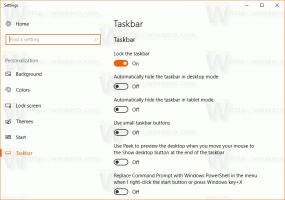Microsoft predstavlja novu značajku Video Super Resolution u Edgeu
27. veljače Microsoft Edge je dobio novu zastavu u Canaryju, edge://flags #edge-video-super-rezolucija. Kao što slijedi iz opisa, omogućuje pregledniku da poboljša sliku za videozapise niske rezolucije. Međutim, nije bilo jasno na kojim uređajima i kako će raditi. Microsoft je konačno službeno najavio značajku i dao svoje hardverske zahtjeve.
Oglašavanje
Kao što je uočio @PhantomOfEarth, Microsoft Edge Canary 112.0.1709.0 bila je prva verzija preglednika koja uključuje tu značajku. Sada Microsoft potiče sve koji koriste Edge Canary na kompatibilnom uređaju da ga isprobaju.
Što je značajka Video Super Resolution u Edgeu
Prema tvrtki, svaki treći video koji korisnik pusti u pregledniku Edge ima nisku rezoluciju; 480p ili čak niže. Čak i na modernom moćnom hardveru, za to mogu postojati tehnički razlozi. Korisnik možda ima nisku propusnost ili problemi mogu biti na strani poslužitelja.
Kako bi poboljšao situaciju, Microsoft je implementirao novu značajku 'Super Video Resolution'. Kada je omogućeno, programski će povećati razlučivost slike do 720p.
Uzbuđeni smo što možemo predstaviti eksperimentalno iskustvo poboljšanja videozapisa, koje pokreće AI tehnologija iz Microsoftova istraživanja pod nazivom Video Super Resolution. To je tehnologija koja koristi strojno učenje za poboljšanje kvalitete svakog videa koji se gleda u pregledniku. To postiže uklanjanjem blokovitih artefakata kompresije i povećanjem razlučivosti videozapisa kako biste mogli uživati u oštrim i jasnim videozapisima na YouTubeu i drugim platformama za strujanje koje reproduciraju videosadržaj bez žrtvovanja propusnosti bez obzira na izvorni video rezolucija.
Međutim, ne može svatko uživati u ovoj novoj opciji. Zahtijeva svježi GPU i uređaj s napajanjem izmjeničnom strujom, tako da neće raditi svoj posao ako se prijenosno računalo napaja iz baterije. Također ne može obraditi sadržaj zaštićen DRM-om jer su njegovi okviri kodirani.
Konačno, ako vaše prijenosno računalo ima hibridni GPU, Edge trenutno ne može automatski aktivirati diskretni GPU. Morate konfigurirati Windows da ručno pokreće Edge na moćnoj video kartici.

Nažalost, moj uređaj nema sreće jer njegov GPU nije podržan.👆

Microsoft će uskoro riješiti ovaj problem.
Zahtjevi sustava i dostupnost
Video Super Resolution (VSR) trenutačno je dostupan izvan kutije za 50% korisnika koji imaju uređaje i videosadržaj koji ispunjavaju sljedeće kriterije:
- Uređaj ima jednu od sljedećih video kartica:
- NVIDIA RTX 20/30/40 serija GPU-ova.
- AMD RX5700-RX7800 serija GPU-ova.
- Video se reproducira u rezoluciji manjoj od 720p.
- Uređaj je spojen na izmjeničnu struju.
- Visina i širina videozapisa veće su od 192 piksela.
- Videozapis nije zaštićen tehnologijama upravljanja digitalnim pravima kao što su PlayReady ili Widevine. Okviri iz ovih zaštićenih videozapisa nisu dostupni pregledniku za obradu.
Ako se sve gore navedeno odnosi na vaš slučaj, ali VSR značajka nije omogućena prema zadanim postavkama u vašem pregledniku, možete je aktivirati ručno. Ažurirajte Microsoft Edge na najnoviju Canary verziju, a zatim učinite sljedeće.
Omogućite Video Super Resolution u Microsoft Edgeu
- Otvorite novu karticu u pregledniku Edge.
- Zalijepiti
edge://flags/#edge-video-super-rezolucijau adresnu traku. - Izaberi Omogućeno s padajućeg popisa pored Edge Video Super Resolution opcija.
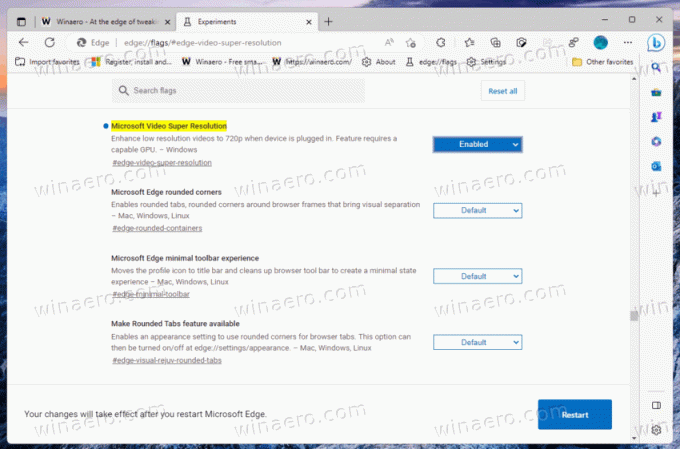
- Kada se to od vas zatraži, ponovno pokrenite preglednik.
- Sada biste trebali vidjeti novu HD ikonu na alatnoj traci. Klikom na nju uključit ćete novu značajku.
To je to.
Službeno priopćenje je ovdje.
Ako vam se sviđa ovaj članak, podijelite ga pomoću gumba u nastavku. Neće vam puno oduzeti, ali će nam pomoći da rastemo. Hvala na podršci!
Oglašavanje